Új jellemző rajzolásakor az adott jellemző automatikusan rákerül arra a fóliára, ahol létrejött. A fólia forrása frissül a hozzáadott jellemzőkkel.
Oktatóvideó
|
|
Ha csatlakozott az internethez, indítsa el a videót, amelyben megtekintheti, hogyan adhat hozzá telket egy létező jellemzőfóliához. Ha ki kívánja próbálni, kattintson a „Kipróbálom” gombra. Az eljárás lépéseit megtalálja a videó alatt. |
Megjegyzés: Ez a gyakorlat az előző gyakorlatokban létrehozott és módosított build_map1.dwg térképet használja fel.
Jellemző létrehozása
- Ha nincs megnyitva, nyissa meg az előző leckéből származó térképet.
- Kattintson a

 Megnyitás
Megnyitás Rajz parancsra.
Rajz parancsra. - Keresse meg a build_map1.dwg fájlt.
- Válassza ki, majd kattintson a Megnyitás gombra.
- Kattintson a
- Kattintson a jobb gombbal a Parcels fóliára, majd kattintson a Zoom – Terjedelem parancsra.
-
Kattintson a


 parancsra.
parancsra.
Megnyílik a Fólia kiválasztása párbeszédpanel.
- A párbeszédpanelen válassza Telkek lehetőséget, majd kattintson az OK gombra.
- Kattintson az új telek kezdőpontjára a térképen.
Kattintson egy területre a város határán.
- Kattintson még három pontra a telek kezdőpontja és az első három oldal létrehozásához.
- Nyomja le a lefelé nyilat a billentyűzeten a dinamikus adatbevitelben elérhető lehetőségek menüjének megtekintéséhez.
- Nyomja le újból a lefelé nyilat addig, amíg egy pont jelenik meg a Bezárás parancs mellett, ami azt jelenti, hogy az a parancs van kijelölve.
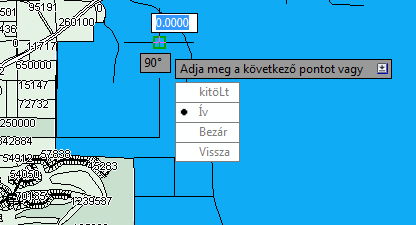
A dinamikus adatbevitel használata telek megrajzolásához.
- Nyomja le az Enter billentyűt a poligon bezárásához.
- Válassza a Kilép opciót a dinamikus adatbevitel menüből a parancs végrehajtásához.
Ezzel elkészült a telek elkészült és megjelenik az Adattábla .
Megjegyzés: Ha az Adattábla rögzítve van, akkor mozgassa fölé a mutatót a megjelenítéshez. Ha az Adattábla nem jelenik meg automatikusan, akkor jelölje ki a Telkek fóliát a Megjelenítéskezelőben, majd kattintson a Tábla gombra.
A gyakorlatok folytatásához lépjen tovább a 2. Gyakorlat: Új telekadatok hozzáadása részre.